Mündəricat
Bu məqalə mənim seriyamın bir hissəsidir: Excel-də Nə Təhlili – Addım-addım Tam Bələdçi. Bu məqalədə biz ikidəyişənli verilənlər cədvəli Excel yaratacağıq. İki dəyişənli məlumat cədvəli sizə giriş kimi iki xananı istifadə etməyə imkan verir. Aşağıdakı şəkildə biz sizə ikidəyişənli verilənlər cədvəlinin qurulmasını göstərdik.
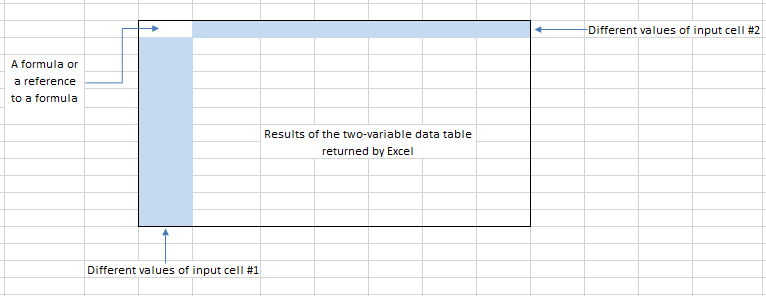
İkidəyişənli verilənlər cədvəlinin qurulması.
Bu quraşdırmanın birdəyişənli verilənlər cədvəlinə bənzədiyini görə bilsəniz də, ikidəyişənli verilənlər cədvəli bir mühüm fərqə malikdir: ikidəyişənli verilənlər cədvəli nəticələri göstərə bilər. eyni anda yalnız bir düsturdan . Digər tərəfdən, bir dəyişənli verilənlər cədvəlində siz cədvəlin yuxarı cərgəsində istənilən sayda düstur və ya düsturlara istinad yerləşdirə bilərsiniz. ikidəyişənli cədvəl -də bu yuxarı sətir ikinci giriş xanası üçün dəyərləri saxlayır. Cədvəlin yuxarı sol xanasında vahid nəticə düsturuna istinad var.
Biz bir dəyişənli cədvəl məqaləmizdə ipoteka krediti iş vərəqi ilə işləmişik. İki giriş xanasının müxtəlif kombinasiyaları (məsələn, faiz dərəcəsi və ilkin ödəniş faizi) üçün düsturun (məsələn, aylıq ödəniş) nəticələrini göstərən ipoteka krediti iş vərəqindən istifadə edərək iki dəyişənli məlumat cədvəli yarada bilərik. Digərlərinə təsirləri görmək üçün çoxlu data cədvəli (bir dəyişənli və ya iki dəyişənli verilənlər cədvəli) yarada bilərsiniz.düsturlar.
İş faylını endirin
İş faylını aşağıdakı linkdən endirin:
Dəyişən məlumat cədvəli.xlsxExcel-də İki Dəyişən Məlumat Cədvəli Yaratmaq üçün 3 Nümunə
Burada biz bu məqalədəki bəzi nümunələrdən ikidəyişənli verilənlər cədvəli ilə işləmək üçün istifadə etdik. Bundan əlavə, biz sizə Excel-də iki dəyişən məlumat cədvəlinin necə yaradılacağına dair 3 nümunələr göstərəcəyik.
1. Birbaşa Poçt Mənfəəti Modeli üçün İki Dəyişən Məlumat Cədvəlinin yaradılması
Bu misalda şirkət məhsulunu satmaq üçün birbaşa poçt promosyonu etmək istəyir. Bu iş vərəqi birbaşa poçt təşviqindən xalis mənfəət hesablayır.
Bu məlumat cədvəli modeli iki giriş xanasından istifadə edir: göndərilən məktubların sayı və gözlənilən cavab dərəcəsi . Həmçinin, Parametrlər sahəsində görünən daha bir neçə element var.
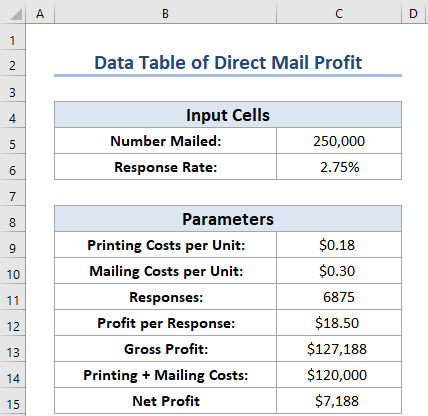
İndi biz həmin parametrləri necə tapdığımızı izah edəcəyik.
- Bir Vahid üzrə Çap Xərcləri: Bu, bir məktub çap etmək üçün xərcdir. Bilirsiniz, vahidin dəyəri kəmiyyətə görə dəyişir: 200.000 -dən az miqdarlar üçün hər biri $0,25 ; 200,001 -dən az olan miqdarlar üçün hər biri $0,18 300,000 ; və 300,000 -dən çox miqdarlar üçün hər biri $0,15 .
- Beləliklə, biz C9 xanasında aşağıdakı düsturdan istifadə etdik.
=IF(C5<200000,0.25, IF(C5<300000,0.18, 0.15))
- Vahid başına poçt xərcləri: Bu sabit xərcdir, 0,30$ poçt göndərişi üçün.
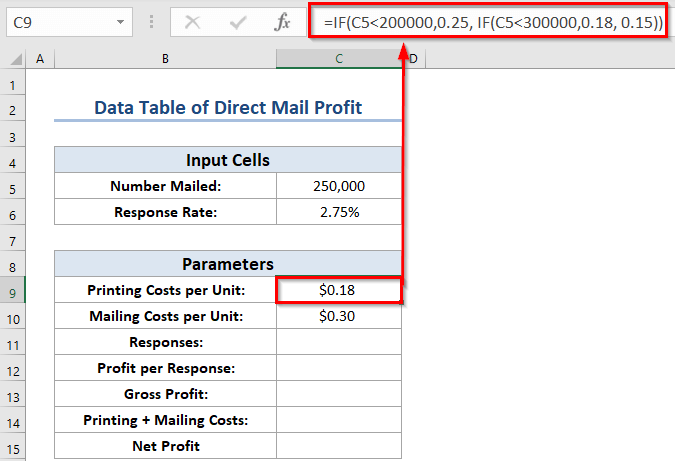
- Cavablar: Cavabların sayı cavabdan hesablanır tarif və göndərilən nömrə.
- Beləliklə, bu xanadakı düstur belədir:
=C5*C6 
- Cavab başına mənfəət: O, həmçinin sabit dəyərdir. Şirkət bilir ki, hər sifarişə görə orta hesabla $18,50 mənfəət əldə edəcək.
- Ümumi mənfəət: Bu, hər bir cavab üçün mənfəəti vuran sadə bir düsturdur. bu düsturdan istifadə edilən cavabların sayı:
=C11*C12 
- Çap + Poçt Xərcləri: Bu düstur promosyonun ümumi dəyərini hesablayır:
=C5*(C9+C10) 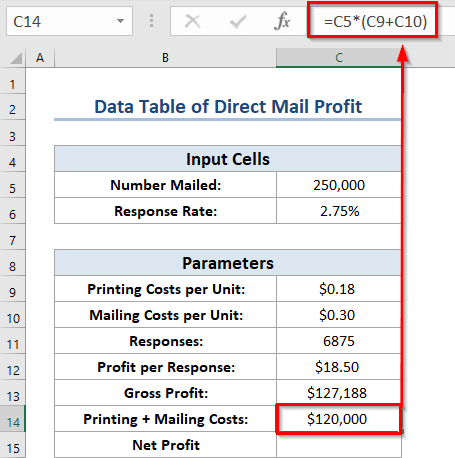
- Xalis Mənfəət: Bu düstur aşağı xətti hesablayır — ümumi mənfəətdən çap və göndərmə xərcləri çıxılmaqla.
- Beləliklə, biz C15 xanasında aşağıdakı düsturdan istifadə etdik.
=C13-C14 
İndi aşağıdakı şəkil ikidəyişənli verilənlər cədvəlinin qurulmasını göstərir. poçt nömrələri və cavab dərəcələri -nin müxtəlif kombinasiyalarında xalis mənfəəti ümumiləşdirir.
- İlk olaraq, xana F4 Xalis mənfəət xanasına istinad edən düsturdan ibarətdir: C15 .

- Buraya Cavab dərəcəsini daxil edin G4-də dəyərlər: N4 .
- Sonra, ins F5: F14 -də Poçt Sayısı dəyərlərini təyin edin.
- İndi məlumat diapazonunu seçin F4:N14 .
- Sonra, Data tab >> What-If Analysis əmrinə keçin.
- Bundan sonra Məlumat Cədvəli seçimini seçin.

Bu zaman Məlumat Cədvəli dialoq qutusu görünəcək.
- İndi C6 -ni Sətrə daxiletmə xanası
( Cavab dərəcəsi ). - Bundan sonra C5 xanasını Sütun daxiletmə xanası ( Poçtla Göndərilən Nömrə) kimi seçin ).
- Nəhayət, OK klikləyin.
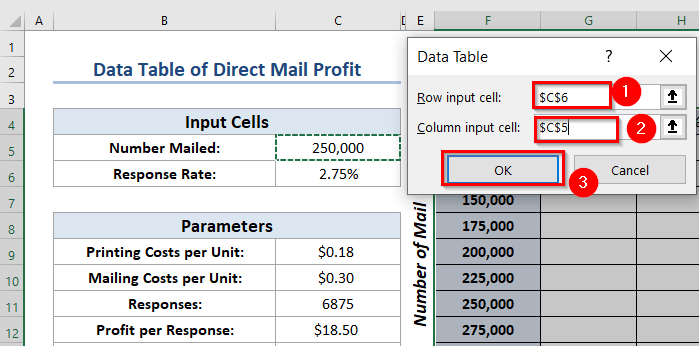
Burada, gördüyünüz kimi Excel, məlumat cədvəli. Bundan əlavə, aşağıdakı rəqəm son nəticəni göstərir. Üstəlik, siz bu cədvəldən bir neçə cavab dərəcəsi və göndərilən kəmiyyət birləşməsinin zərərlə deyil, mənfəətlə nəticələndiyini öyrənə bilərsiniz.
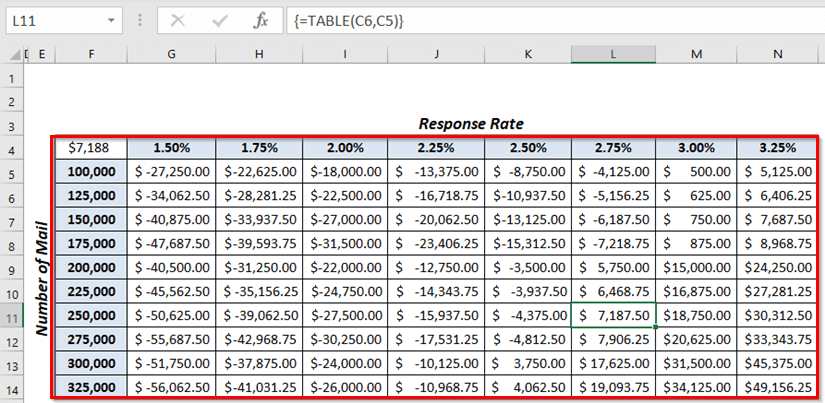
Bir-birindən fərqli olaraq. dəyişən məlumat cədvəli, bu verilənlər cədvəli də dinamikdir. Burada siz F4 xanasındakı düsturu başqa xanaya istinad etmək üçün dəyişə bilərsiniz (məsələn, ümumi mənfəət ). Və ya Response Rate və Mailed Number üçün bəzi fərqli dəyərlər daxil edə bilərsiniz.
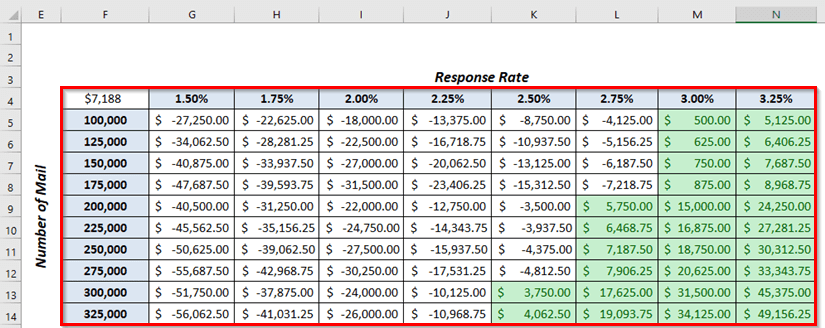
Ətraflı oxuyun: Excel-də Diaqram Məlumat Aralığını Necə Dəyişdirmək olar (5 Sürətli Metod)
2. Kredit Ödənişinin İki Dəyişən Məlumat Cədvəli Edilməsi
Burada başqa bir nümunə nümayiş etdirəcəyik. Excel-də kredit ödənişi üçün iki dəyişən məlumat cədvəli yaratmaq. Bundan əlavə, məlumat cədvəli üçün ilk olaraq Aylıq Ödəniş hesablayacağıq.
- İlk olaraq,müxtəlif xana C12 burada hesablamaq Aylıq Ödəniş .
- İkincisi, C12<2-də müvafiq düsturdan istifadə edin> xana.
=PMT(C8/12,C7,-C11)
- Daha sonra nəticəni əldə etmək üçün ENTER düyməsini basın.
Hazırda siz Aylıq Ödəniş məbləğini görə bilərsiniz.

Formula Dağılım
Burada biz sabit faiz dərəcəsi və müntəzəm ödənişi olan kredit əsasında ödənişi hesablayan PMT funksiyasından istifadə etdik.
- Birincisi, bu funksiyada C8 5,25% illik faiz dərəcəsini ifadə edir.
- İkincisi, C7 ifadə ilə ümumi ödəniş müddətini ifadə edir. ayın 220 .
- Üçüncüsü, C11 400.000$ olan cari dəyəri bildirir.
İndi, aşağıdakı rəqəm Faiz Dərəcəsi və Aşağının müxtəlif kombinasiyalarında aylıq ödənişi ümumiləşdirən ikidəyişənli məlumat cədvəlinin qurulmasını göstərir. Ödəniş faizi .
- Birincisi, F4 xanasında Aylıq Ödəniş xanasına istinad edən düstur var: C12 .
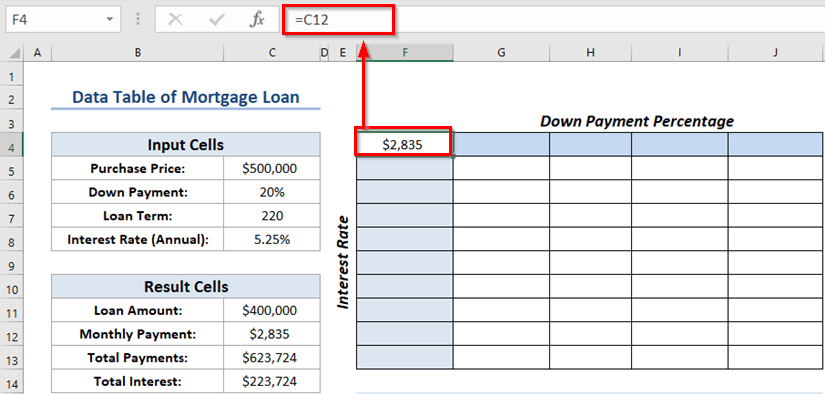
- İndi G4: J4 -ə İlkin Ödəniş Faizini daxil edin.
- Sonra Faiz Dərəcəsini daxil edin>F5: F13 .
- Bundan sonra məlumat diapazonunu seçin F4:J13 .
- Sonra Data tab > ;> Nə olarsa Analiz -ə keçinəmri.
- Nəhayət, Məlumat Cədvəli seçimini seçin.

Hazırda Məlumat Cədvəli dialoq qutusu görünəcək.
- İndi C6 -ni Sıra daxiletmə xanası ( İlkin Ödəniş ) kimi təyin edin.
- Bundan sonra Sütun giriş xanası ( Faiz Dərəcəsi ) olaraq C8 xanasını seçin.
- Nəhayət, klikləyin OK .

Burada gördüyünüz kimi Excel verilənlər cədvəlini doldurur.
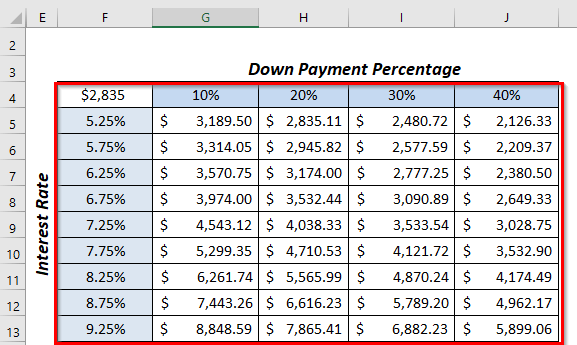
Nəhayət, aylıq ödəniş olan xanaları vurğuladıq.

Ətraflı oxuyun: Məlumat Cədvəli Excel-də İşləmir (7 Məsələ və Həllər)
3. Gələcək Dəyərinin İki Dəyişən Məlumat Cədvəli Yaradılması
Burada biz bir cədvəl yaratmağın başqa bir nümunəsini nümayiş etdirəcəyik. Excel-də Gələcək Dəyər üçün iki dəyişən məlumat cədvəli . Bundan əlavə, verilənlər cədvəli üçün ilk olaraq Gələcək Dəyəri hesablayacağıq.
- İlk olaraq, hesablamaq istədiyiniz başqa xananı seçin C12 Gələcək Dəyər .
- İkincisi, C12 xanasında müvafiq düsturdan istifadə edin.
=FV(C8/12,C6*C7,-C5)
- Daha sonra nəticəni əldə etmək üçün ENTER düyməsini basın.
Bu zaman siz məbləği görə bilərsiniz. Gələcək Dəyər .
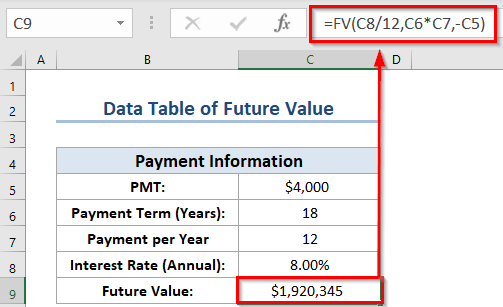
Formula Bölməsi
- Burada , FV funksiyası dövri investisiyanın Gələcək Dəyərini qaytaracaq.
- İndi, C8 İllik Faiz dərəcəsini bildirir.
- Sonra, C6 İl kimi ümumi vaxt dövrünü bildirir.
- Nəhayət, C5 hazırda ödədiyiniz pul dəyərini bildirir.
İndi biz Gələcəyi ümumiləşdirən iki dəyişənli məlumat cədvəli yaradacağıq. Faiz Dərəcəsi və İllərin Sayının müxtəlif kombinasiyalarında dəyər .
- Beləliklə, nümunə-1 və ya əməl edin. misal-2 məlumat cədvəlini yaratmaq üçün.
Burada yekun məlumat cədvəlini əlavə etdik.
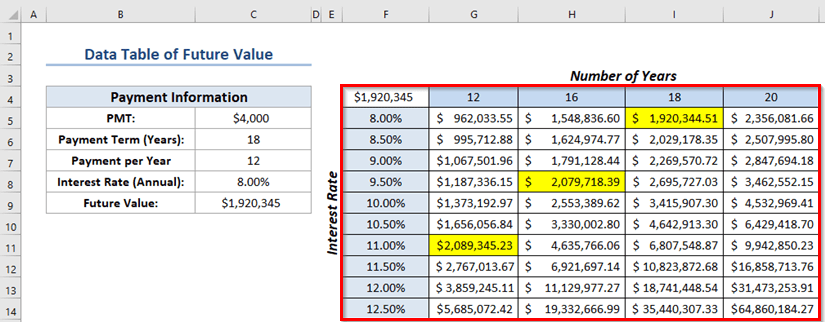
Ətraflı oxuyun: Excel Məlumat Cədvəli Nümunəsi (6 Meyar)
Nəticə
Ümid edirik ki, bu məqaləni faydalı hesab etdiniz. Burada Excel-də İki Dəyişən Məlumat Cədvəli yaratmaq üçün 3 uyğun nümunələri izah etdik. Excel ilə əlaqəli daha çox məzmun öyrənmək üçün ExcelWIKI vebsaytımıza daxil ola bilərsiniz. Zəhmət olmasa şərh, təklif və ya sualınız varsa, aşağıdakı şərh bölməsinə yazın.

